Photoshop给人脸加上腮红效果,难度不大,下面小编给大家整理了相关步骤介绍,感兴趣的小伙伴不要错过哦! Photoshop如何给人脸加上腮红?Photoshop给人脸加上腮红方法介绍 1.打开图片,
Photoshop给人脸加上腮红效果,难度不大,下面小编给大家整理了相关步骤介绍,感兴趣的小伙伴不要错过哦!
Photoshop如何给人脸加上腮红?Photoshop给人脸加上腮红方法介绍

1.打开图片,Ctrl+J复制一层。
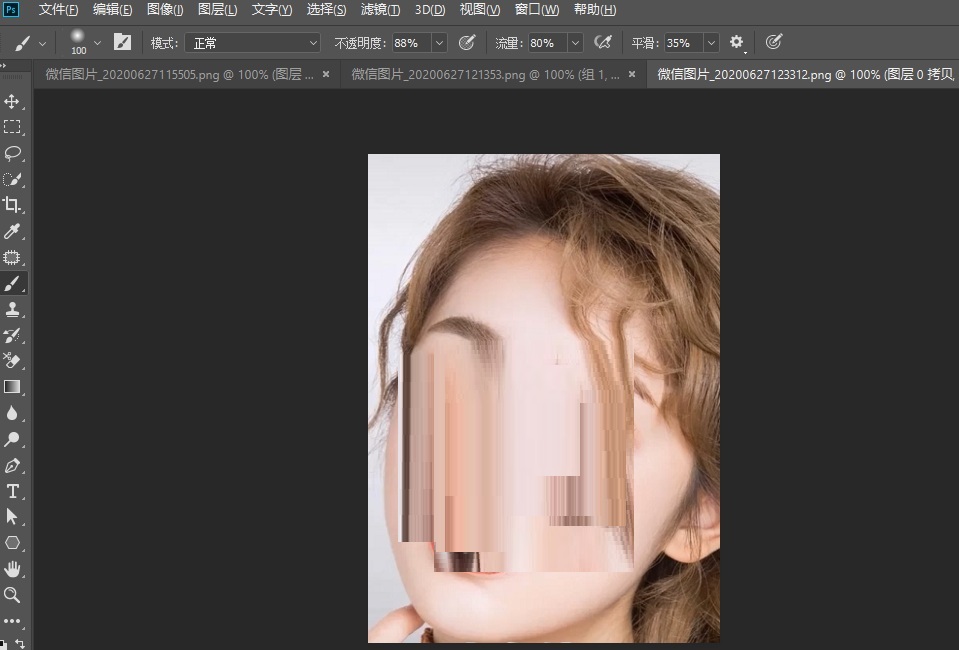
2.用套索工具画出苹果肌部分,(按住shift键建立多个选区)
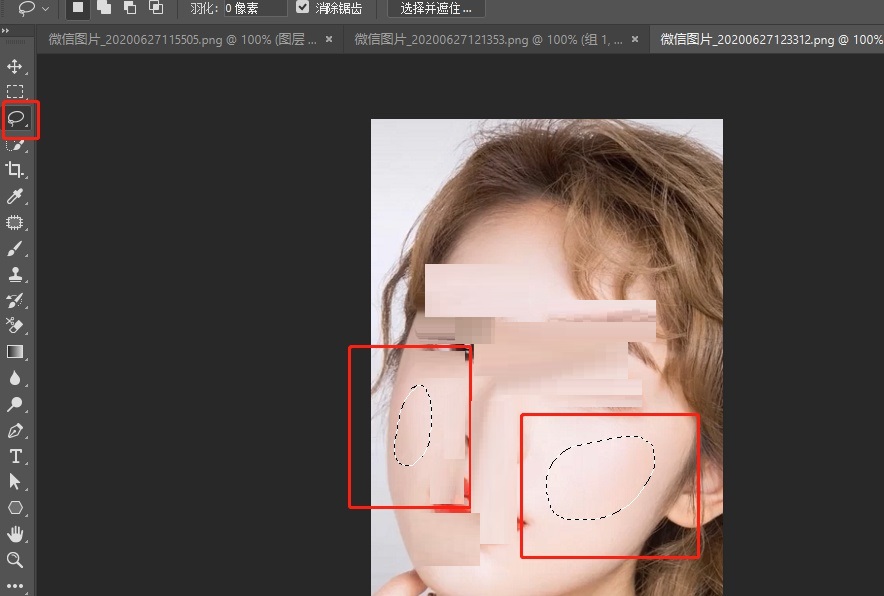
3.添加曲线。
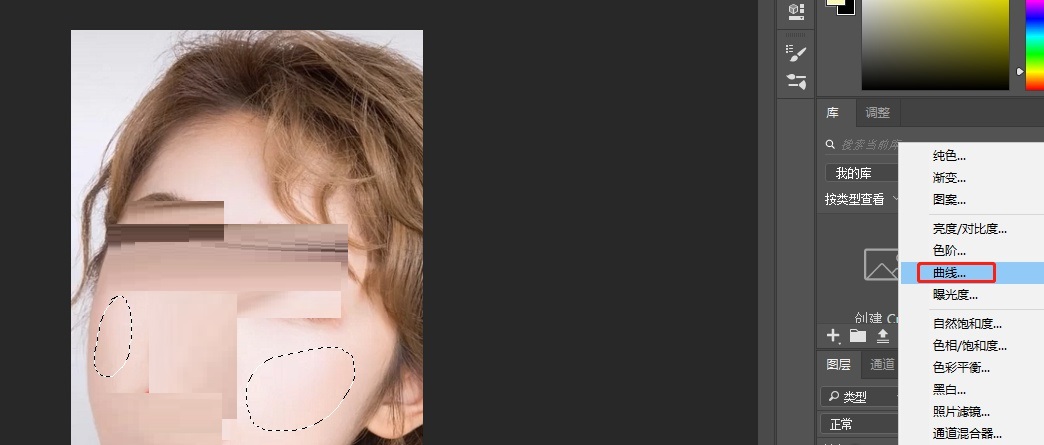
4.稍微拉低点。
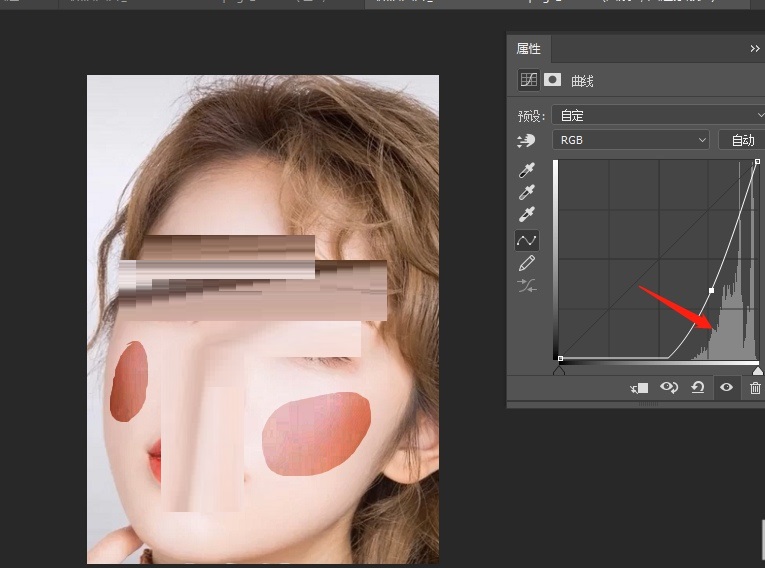
5.点击曲线蒙版,调整羽化值,效果完成。
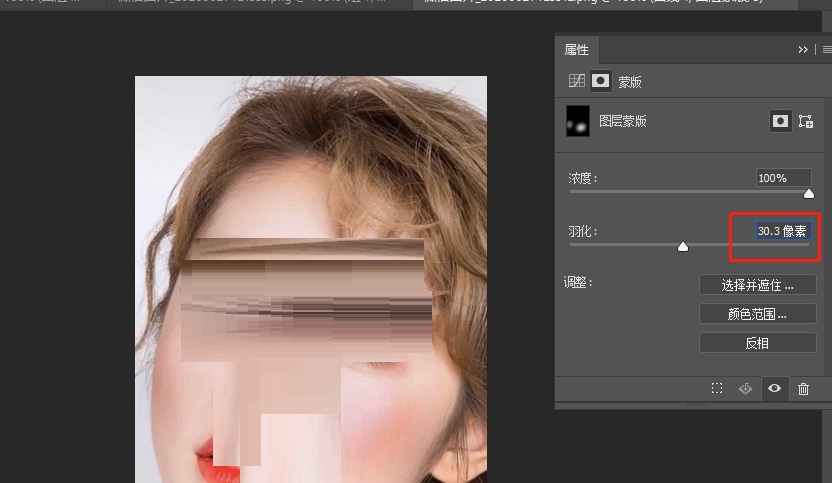
以上这篇文章就是Photoshop给人脸加上腮红方法介绍,有需要的小伙伴快来学习一下吧!
